Для корректной работы бонусной системы должна быть установлена последняя актуальная версия. В данной инструкции собраны основные составляющие для запуска бонусной программы лояльности. |
В данном примере настройка бонусной системы производится на примере топологии SetCentrum ↔ SetRetail ↔ Касса. Ниже будет произведена настройка системы, для оплаты бонусами, как скидкой и типом оплаты. Подробная инструкция с действиями по созданию бонусных счетов карт и рекламных акций. |
1. Создайте бонусный счет. (Карты → Бонусные счета → нажмите кнопку создания бонусного счета![]() .)
.)
2. Укажите необходимые параметры бонусного счета:

1. Создайте новую категорию карт или воспользуйтесь существующей → привяжите бонусный счет.
2. Перейдите в меню Карты → Карты и категории → выберите требуемую категорию и привяжите к ней бонусный счет.
Также можно установить дополнительно:

1. Создайте акцию для начисление бонусов.
2. Укажите необходимые параметры условий, в частности использование бонусной карты.

3. Перейдите к результату → укажите какое количество бонусных баллов будет начислено и при каких условиях → выберите в результатах рекламной акции Бонусы → Настройка бонусов:
Пример: бонусный счет 20% от суммы чека.
4. Сохраните изменения и запустите акцию.

Начиная с версии 10.3.25.0 возможность оплаты 100% бонусами как скидкой реализована при отключенном в шаблоне касс наличном типе оплаты для SetTouch и Клавиатурной кассы: При этом в экспорте в оплатах будет присутствовать нулевая оплата с типом оплаты наличными. |
1. Создайте акцию на списание бонусов (если планируется использовать бонусы как скидку).
2. Создайте акцию как в предыдущем пункте. В качестве результата укажите: Применение бонусов → нажмите Настройки применения бонусов.
Наичиная с версии 10.3.23.0 в поле Минимальная сумма чека после применения бонусов можно вводить дробное значение, напрмиер 0.5.

3. Установите флажок суммирования → задайте для акции наименьший приоритет из всех суммирующихся акций.

4. Сохраните изменения и запустите акцию.
Накопленные бонусные баллы покупателя могут автоматически списываться на кассе. Это позволит избежать участия кассира в операциях с бонусными баллами и сократить риски возникновения ошибочных действий.
Создайте рекламную акцию с результатом выполнения: применение бонусов как скидка и установите флаг автоматическое списание бонусных баллов.
|

Настройка позволяет установить условие, чтобы на кассе не отображался диалог для кассира о возможности списать бонусы покупателя, если рассчитанное для списания значение бонусов менее определенного значения, для того чтобы предложение списать малую сумму бонусов не вызывало раздражение покупателей и не отнимало время кассира. Если при переходе в расчет, рассчитанное значение доступных для списания бонусов менее, чем указанное пороговое значение, то сообщение не отображается для кассира о возможности списать бонусы. При этом возможность списать бонусы остается доступной через команду меню. По умолчанию значение порога равно 0,01 бонусов.
Пример: на кассах всегда отображается диалог с предложением списать накопленные бонусы. “Доступно бонусных баллов к списанию: 1,36. Подтвердить списание?” Но подобный вопрос может быть раздражающим покупателя, отнимающим время кассира, и в целом неуместным, когда баланс бонусов очень мал, или когда в чеке приобретаются только товары, на которые запрещено применять бонусы или когда так много скидок предоставлено, что для бонусов уже “нет места” и т.д.
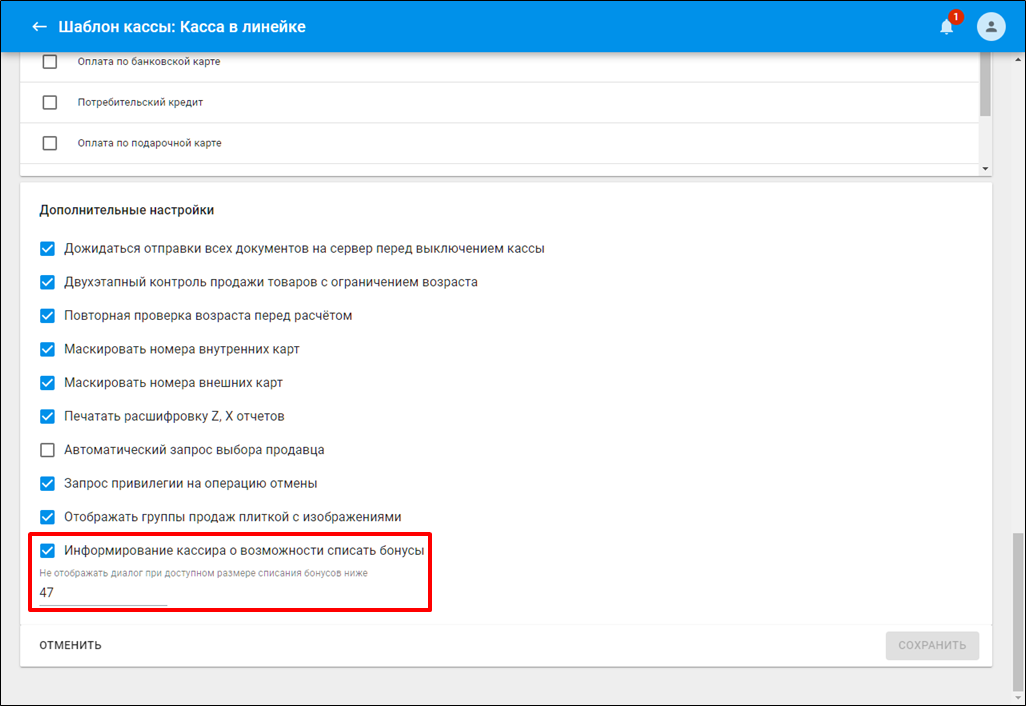

Начиная с версии 10.3.9.0 изменена логика работы сообщения о списании:

Начиная с версии 10.2.72.0 реализована функциональность, которая позволяет применять бонусы как скидку на определенные товары не имеющие глобального ограничения по типу товаров, для того, чтобы не разрешать использование накопленных бонусов на оплату, например, товаров с низкой маржинальностью.
Если в сценарии будет участвовать табачное изделие, тогда снимите следующие флажки:
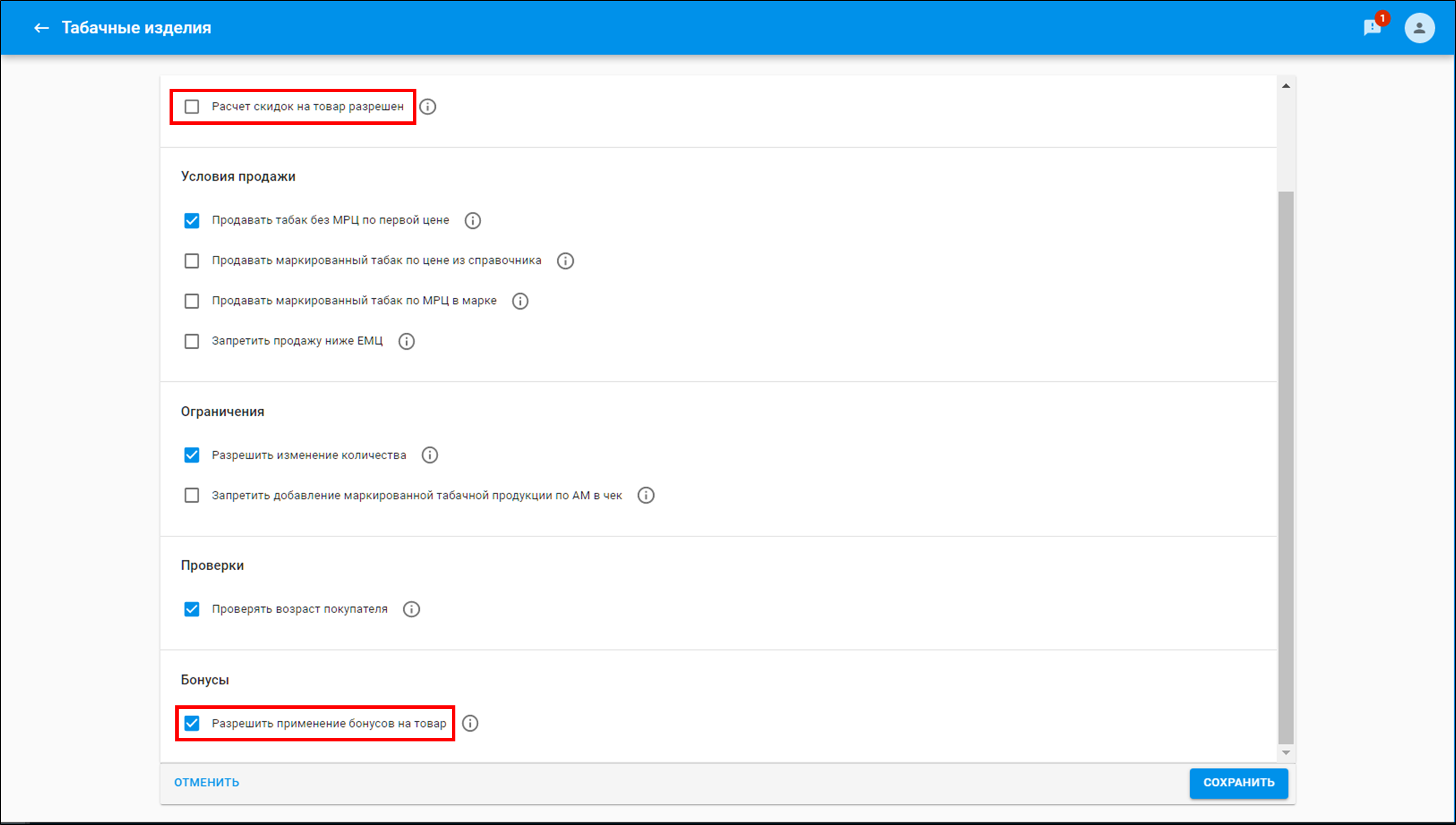
В результате рекламной акции после выбора пункта Бонусы как скидка, укажите товары исключения.

1. Добавьте кнопку кассе и необходимые функции для списания бонусов.
2. Перейдите Кассовый модуль → Шаблоны касс → выберите шаблон кассы, который используют кассы.
3. Откройте шаблон → перейдите на вкладку Процесс торговли → секция Доступные типы оплат → установите флаг Оплата по бонусной карте (используется только при регистрации чека).
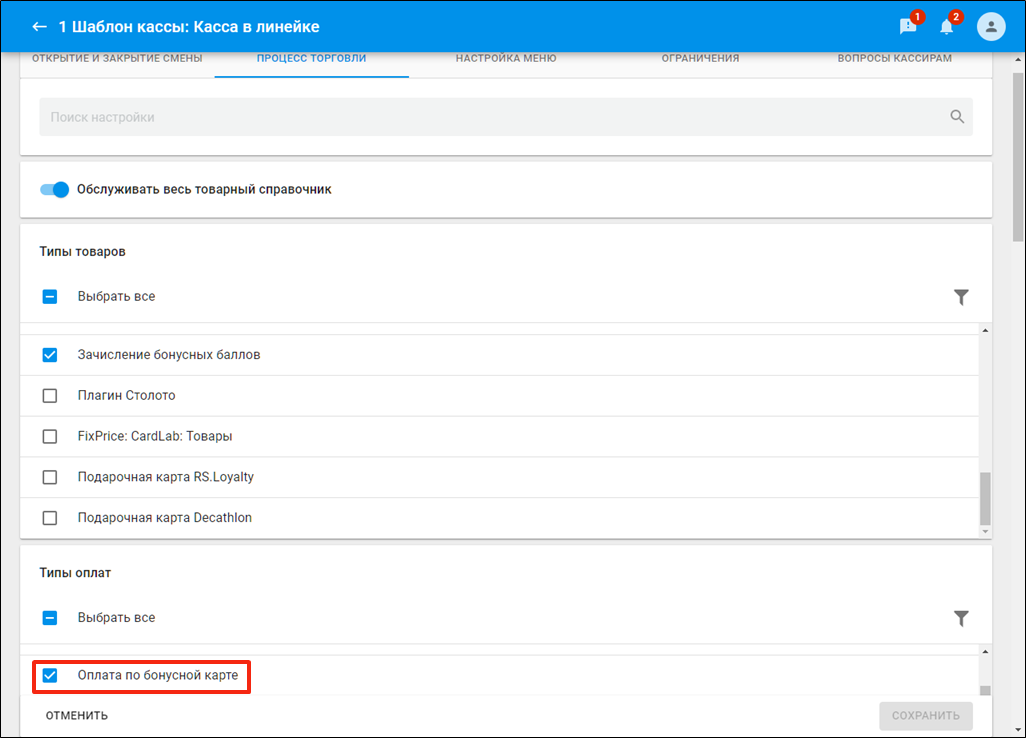
4. Перейдите на вкладку Настройки меню → выберите Редактировать конфигурацию меню кассы → нажмите кнопку + → добавьте новый пункт меню Функция кассы → выберите функцию кассы Set10: Списание (для списания бонусов в качестве скидки в чеке).
5. Завершите редактирование шаблона.
Чтобы изменения шаблона применились на кассе, перезагрузите её. |
1. Откройте Кассовый модуль → Чековые формы → Чек продажи → откройте на редактирование форму.
Для того, чтобы настроить чек для бизнес-процессов вашего магазина воспользуйтесь редактором чековых форм.
2. Нажмите  в этом случае загрузится стандартная форма с печатью бонусов.
в этом случае загрузится стандартная форма с печатью бонусов.

Выполните данный пункт на сервере SetCentrum и всех серверах SetRetail, чтобы запрос о бонусных баллах проходил в момент прокатывания карты и сразу отображался в окне кассира.
1. Карты → Настройки → включите настройку Использование серверного процессинга внутренних карт.

2. Выполнить скрипт по базе данных  set → перезапустите службу сервера
set → перезапустите службу сервера
Также выполните этот скрипт в топологии SetCentrum ↔ Касса. |
UPDATE
sales_management_properties
SET "property_value" = 'true'
WHERE
"property_key" = 'getting.bonuses.info.from.centrum.enabled'; |
1. Добавьте товары в чек.
2. Прокатайте карту через карт-ридер. Если все условия соблюдены, то баланс карты отобразится на кассе:
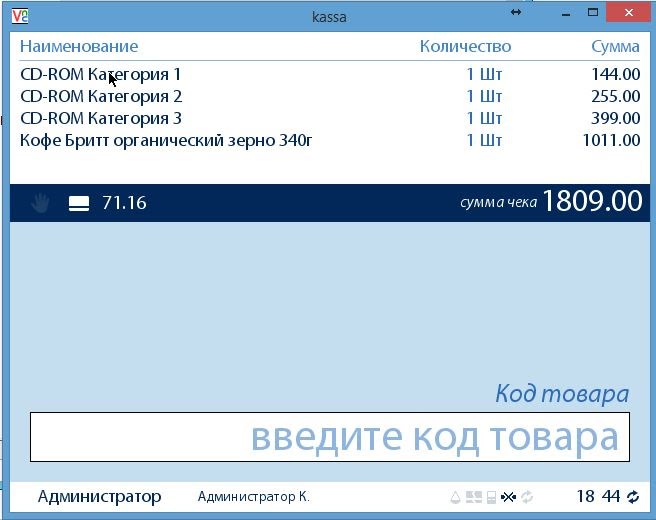
3. Нажмите кнопку Расчет.
4. Оплата бонусами как скидка.
Откройте меню → нажмите кнопку SET10:Списание → введите сумму бонусов, которую нужно списать.
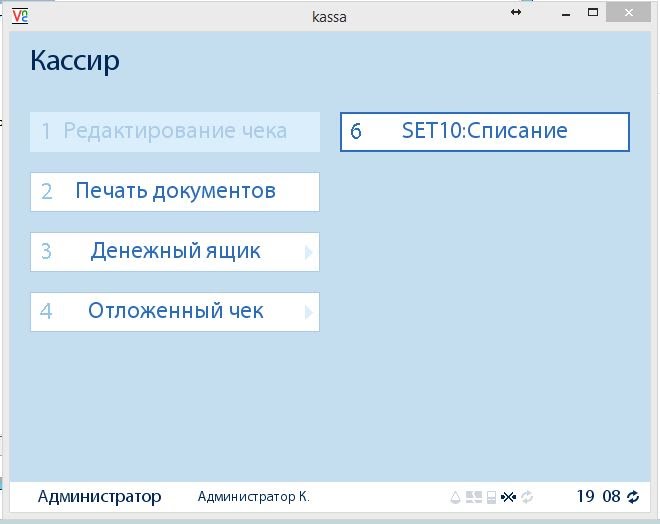
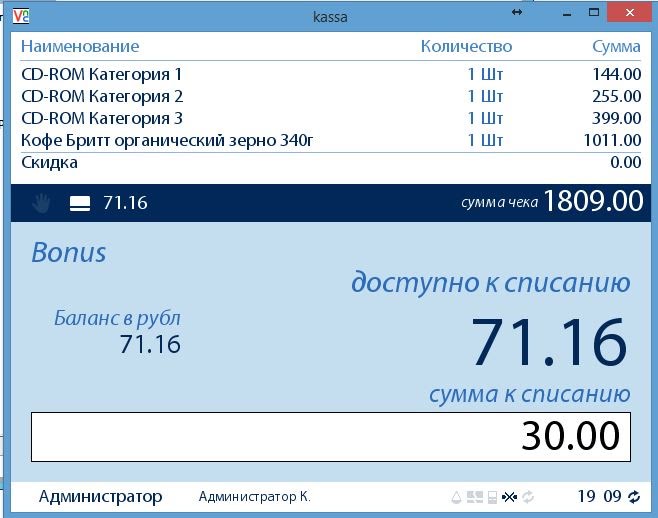
Если в шаблоне кассы в разделе Процесс торговли → Дополнительные настройки установлен флажок в шаблоне кассы Информирование кассира о возможности списать бонусы, тогда отобразится сообщение следующего вида:

5. Оплата бонусами в качестве оплаты
Нажмите Оплаты → выберите Типы оплат → выберите Бонусная карта → введите номер карты с количеством бонусных баллов для списания.
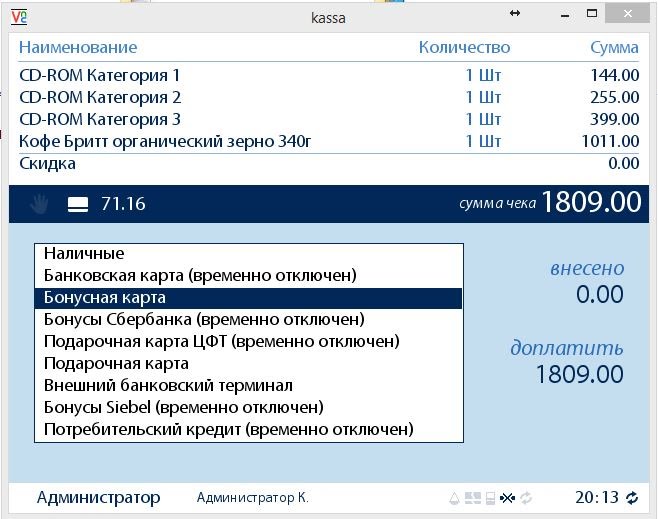
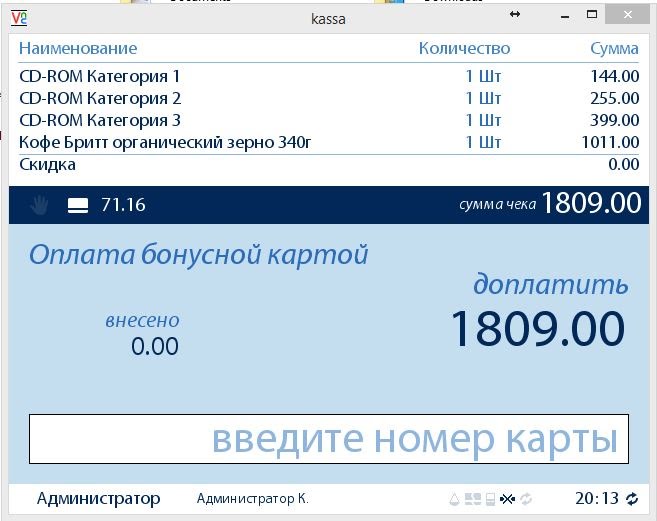
6. Завершите оплаты, доплатив другими типами, если это необходимо.
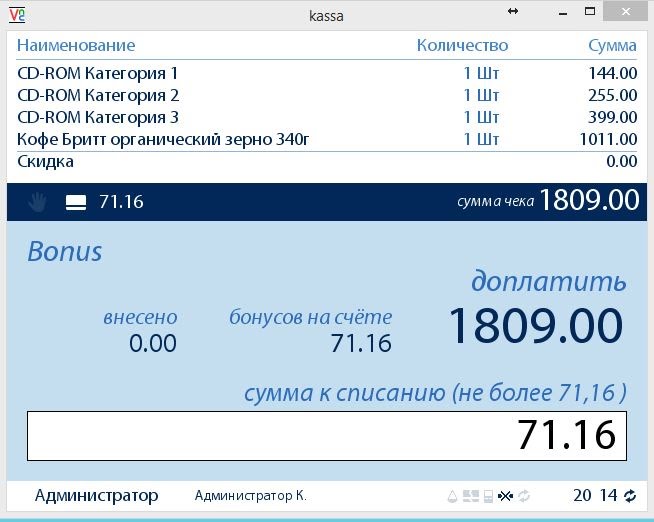

Просмотреть данные чека можно с помощью специального раздела поиска чеков операционного дня.


SetCentrum (или SetRetail),
Откройте Карты → перейдите в Карты и категории → на вкладку карты и найдите нужную по номеру для просмотра транзакций по ней:


Если при продаже товара была применена дисконтная карта, бонусы с которой использовались как скидка, то при возврате товара или всего чека, нет необходимости для проведения дисконтной карты повторно, бонусы автоматически вернутся на счёт.
Пример:
1. Кассир добавляет товар, проводит дисконтную карту и выбирает на кассе в меню SET10: Списание.
Далее производится ввод количества бонусов к списанию, кассир добавляет оставшуюся сумму к оплате и подтверждает чек.
В информации на сервере по дисконтной карте отобразится операция списания.
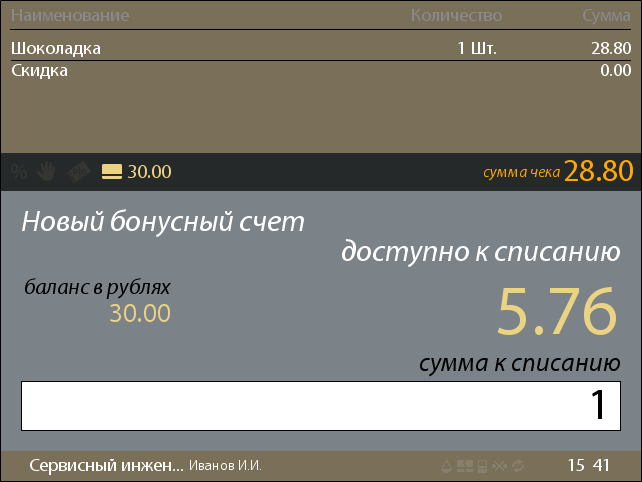
2. При операции возврата кассир находит чек или позицию в чеке. Подтверждает возврат, далее касса без опроса номера карты отправляет команду на печать чека возврата.
В информации на сервере отобразится операция отмены и баллы будут возвращены на бонусный счет.
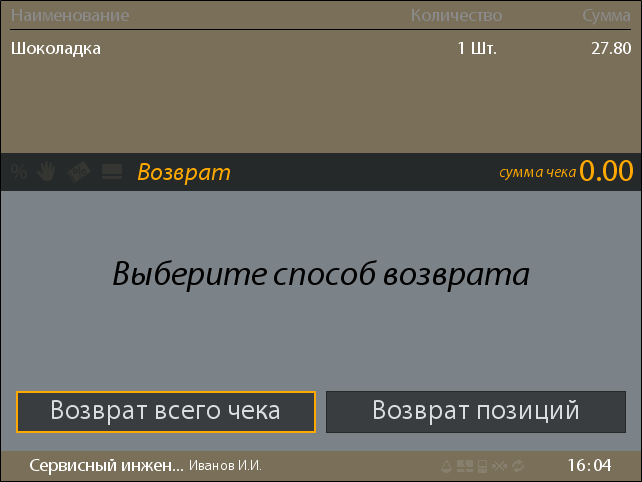
В некоторых ситуациях кассиру требуется запретить редактировать количество списываемых бонусов как скидка, для того, чтобы минимизировать ошибку ввода или злоупотребления.
Если привилегия "Редактирование сумму списания бонусов SET10" не добавлена к роли, тогда кассир после выбора операции списания бонусов как скидки не сможет отредактировать количество баллов.
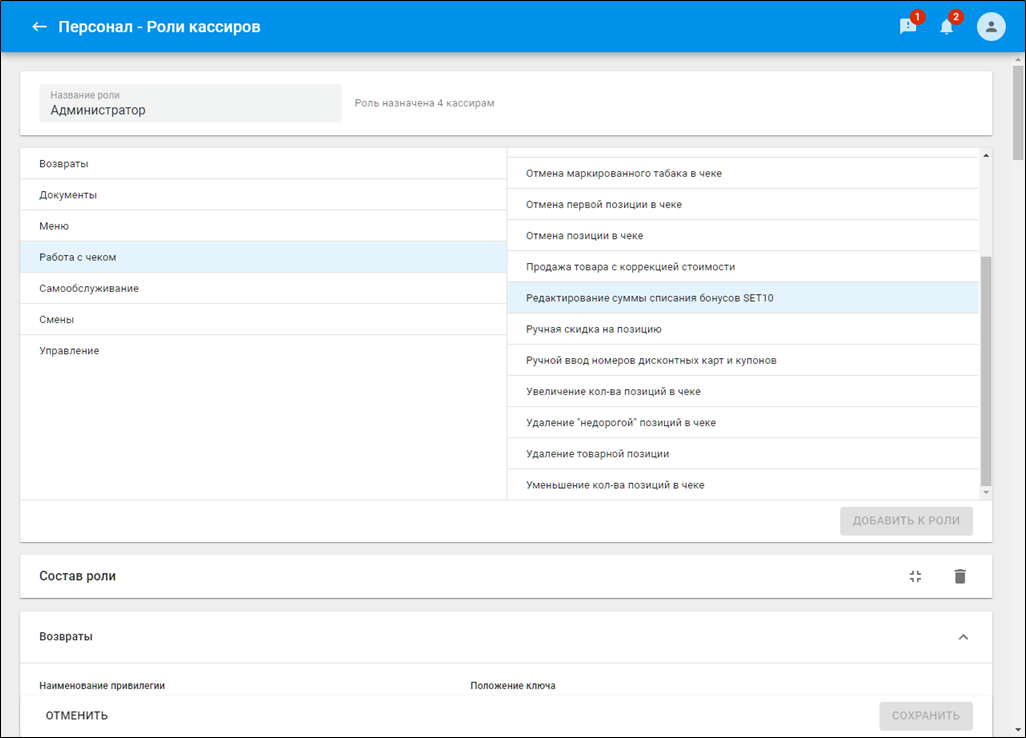

В SetRetail10 есть возможность управлять возвратами бонусных баллов для снижения рисков с манипуляциями ими среди покупателей.

Для соблюдения требований законодательства в некоторых случаях требуется отключать списание бонусных баллов при добавлении табачных или алкогольных товаров.
Данная настройка находится в каждом из типов товаров и по умолчанию списание бонусов всегда включено.
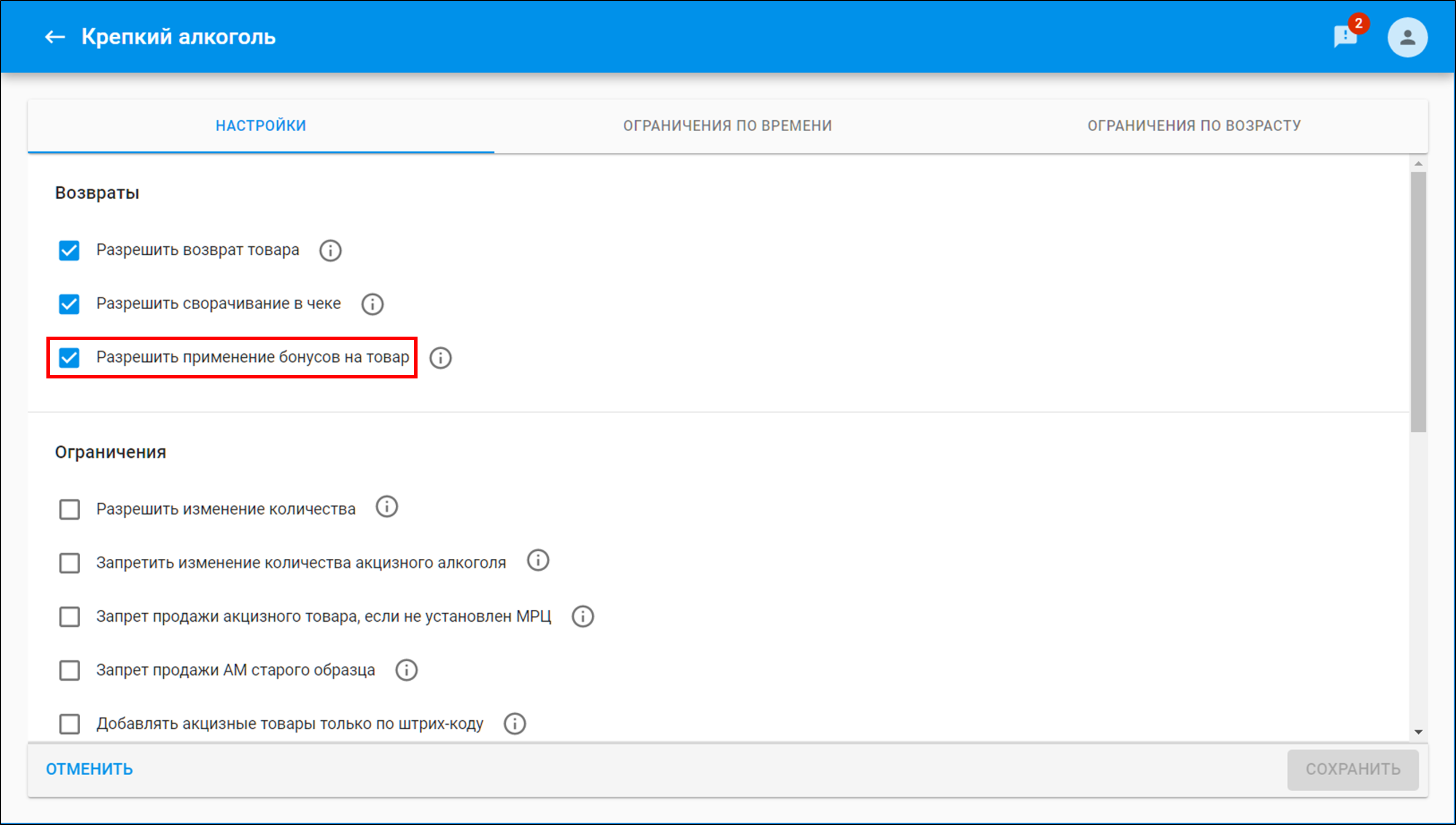

В торговой сети может быть заведена бонусная программа, в которой каждому покупателю начисляются бонусные баллы на все покупки.
Периодически для привлечения дополнительного потока клиентов в торговой сети на определенные товары/группы товаров назначаются скидки с минимальной наценкой (в некоторых случаях и без наценки).
Например, покупатель приобретая товары по выгодным ценам, еще дополнительно получает бонусные баллы, в результате чего, торговая сеть может нести дополнительные расходы, что ведет к снижению уровня наценки.
В данном случае есть возможность запрещать начисление бонусных баллов на товары, на которые срабатывает скидка (т.е. в рамках рекламной акции).
Необходимо установить флаг запретить начисление бонусных баллов на товары по этой акции
|

Начиная с версии 10.2.72.0 есть возможность продлевать срок действия ранее начисленных бонусных баллов на срок последнего начисления. Это позволит увеличить лояльность покупателей.
Активируйте настройку. Кликните Карты → Настройки → Флаг Автоматически продлевать дату сгорания бонусных баллов на срок действия последнего начисления.

Маркетолог создаёт рекламную акцию на начисление бонусных балов в размере 8% от суммы чека. Бонусы доступны для списания сразу после начисления, срок жизни бонусов 15 дней.
Покупателю 05.08.2019 за чек начислили 50 бонусных балов сроком действия до 20.08.2019.
Покупатель 08.08.2019 произвёл списание 20 бонусов и за чек получил начисление еще 30 бонусов.
Проверяем, что срок действия всех имеющихся бонусов (60 баллов) продляется до 23.08.2019 (15 дней)
1. На сервере SetCentrum/SetRetail перейдите Кассовый модуль → Кассовое оборудование (должна быть добавлена прикассовая клавиатура) → кликните ![]() .
.

2. При добавлении кнопки назначьте функцию Списание бонусов Set10.
После сохранения шаблона кассы перезагрузите кассовый модуль.

Начиная с версии 10.3.29.0 бонусам, возвращаемым по чекам возврата, присваивается срок действия в соответствии с правилом:
Срок действия возвращаемых бонусов = дата окончания срока действия бонусов (планируемая до списания) − дата списания бонусов |
Таким образом, срок действия возвращаемых бонусов - это то количество дней, которое оставалось до сгорания бонусов перед их списанием.
Пример 1. Возврат бонусов с ограниченным сроком действия
Исходное состояние на 31.07.23:
Начисление и возврат бонусов:
05.08.23 покупатель совершил покупку и списал 100 бонусов, до сгорания которых оставалось 6 дней.
12.08.23 покупатель совершил возврат покупки и 100 бонусов вернулись.
Система установила срок действия бонусов до 17.08.23 23:59:59, то есть 6 дней от даты возврата.

Пример 2. Возврат по покупке с единовременным списанием бессрочных бонусов и бонусов с ограниченным сроком действия
Исходное состояние на 31.07.23:
Начисление и возврат бонусов:
01.08.23 покупатель совершил покупку по акции и получил 100 бонусов со сроком до 11.08.23 23:59:59. Итого - у покупателя 300 бонусов на балансе.
05.08.23 покупатель совершил покупку и использовал 150 бонусов. При этом система списала:
в первую очередь те, у которых ограничен срок действия: 100 бонусов, до сгорания которых оставалось 6 дней;
во вторую - те, у которых не ограничен срок действия: 50 бонусов.
12.08.23 покупатель совершил возврат покупки от 05.08.23.
Система вернула 150 бонусов и установила:
для 100 бонусов срок действия до 17.08.23 23:59:59, то есть 6 дней от даты возврата.
для 50 бонусов - бессрочное действие.
Пример 3. Возврат зарезервированных (заблокированных) бонусов при оформлении заказа в интернет-магазине
Исходное состояние на 31.07.23:
Начисление и возврат бонусов:
01.08.23 покупатель совершил покупку по акции и получил 100 бонусов со сроком до 11.08.23 23:59:59.
05.08.23 покупатель оформил заказ в интернет-магазине и зарезервировал 100 бонусов (срок резерва до 20.08.23).
12.08.23 в 12:00:00 покупатель отменил заказ.
Система вернула 100 бонусов и установила им срок действия до 17.08.23 23:59:59, то есть 6 дней от даты отмены заказа.